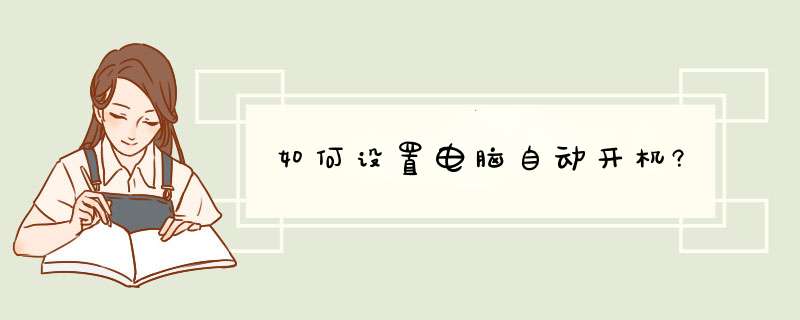
步骤一:启动系统按Del键,进入BIOS设置画面,然后选中“Power Management Features”(电源管理设置)后回车进入。在电源管理窗口中找到“Restore on AC/Power loss”项,并按回车键,然后通过方向键设置其值为“Power on”
步骤二:选中“Resume ON RTC Alarm”并按回车键,接着通过方向键将其值设置为“Enable”
步骤三:选中“RTC Alarm Date”项按回车,然后将其值设为“EveryDay”,表示每天都进行一样的 *** 作。按照同样的方法,分别将“RTC Alarm Hour”、“RTC Alarm Hour”、“RTC Alarm Minute”及“RTC Alarm Second”设置为“4”、“0”和“00”,这分别表示自动开机的时间为凌晨“4:00:00”。
全部设置结束后按F10键,保存所有设置并重新启动系统即可
小提示:由于不同主板的BIOS都不一致,而有些主板的BIOS设置可能会与上面的步骤不完全相同,但只要记住在电源管理选项中找到“Wake up”字样的设置项,其多半就是设置定时开机的选项,找到并进入后即可按照以上方法进行设置了。
_________________________________________________________________________________________
来电开机
下面根据不同的BIOS列出相应的设置方法:
1、首先进入Power Management Setup(电源管理设定)→Power Again(再来电状态),此项决定了开机时意外断电之后,电力供应恢复时系统电源的状态。设定值有:
Power Off(保持系统处于关机状态)
Power On(保持系统处于开机状态)
Last State(恢复到系统断电前的状态)进入挂起/睡眠模式,但若按钮被揿下超过4秒,机器关机。
把这个选项改成power off就行了!
2、首先进入BIOS的设置主界面,选择[POWER MANAGEMENT SETUP],再选择[PWR Lost Resume State],这一项有三个选择项。
选择[Keep OFF]项,代表停电后再来电时,电脑不会自动启动。
选择[Turn On]项,代表停电后再来电时,电脑会自动启动。
选择的[Last State],那么代表停电后再来电时,电脑恢复到停电前电脑的状态。断电前如果电脑是处于开机状态,那么来电后就会自动开机。断电前是处于关机状态,那么来电后电脑不会自动开机。
3、有的BIOS中[POWER MANAGEMENT SETUP]没有上面说的[PWR Lost Resume State],可以在[PWRON After PWR-Fail]→[Integrated Peripherals]选项中找到两个选项:ON(打开自动开机)和OFF(关闭自动开机),设置为OFF即可。
不同的主板及BIOS型号相对应的选项会有所不同,但我想应该会差不多,一般都在[POWER MANAGEMENT SETUP]这个选项中可以找到相应的设置选项!
一、来电自动开机
一般计算机在市电停电再来电后主机不会自动开启,你需要按一下POWER键重新开机,而服务器一般都能在市电断开再来电的时候自动加电开机,这一功能是怎么实现的呢?其实很简单,你家的计算机也有这样的功能,只需进入BIOS进行设置即可。
开机按“DEL”键,进入主板的BIOS,选择“Power Management Setup(电源管理设置)”,其中有一个选项为“Pwron After PW-Fail”意思是:电源故障断电之后,来电自动开机。默认设置值是“Disabled”,即接通电源后不会自动开机,我们把该项设置值改为“Enabled”,这样断电恢复后就能自动开机了。不过,并不是每一款主板都支持这项功能的,你自己进入BIOS,实地查看一下就知道了。
二、定时开机
现在有很多定时关机的软件,可以设计一个时间,计算机到时间自动关机。但是开机就不会受软件的控制了,只能通过主板的BIOS设置来解决。
方法是,开机按Del键,进入BIOS设置程序画面。选择“Power Management Setup”(电源管理设置),将“RTC Alarm Resume”(预设时间启动)一项设置为“Enabled”,下面出现两个设置项,“Date of month”(系统开机日期)和“Time(hh:mm:ss)”(系统开机时间),通过这两项设置开机的日期和时间,日期可以设置为“Event Day”(每天),设置好后,计算机就会根据你设定的时间自动开机了。
三、鼠标开机
开机按Del键,进入BIOS设置程序画面。选择“Power Management Setup”(电源管理设置)选项,将“Mouse Power On”的值改为“Enabled”,保存退出,这样通过双击鼠标按键就可以开机了。
四、键盘开机
同鼠标开机设置方法差不多,开机按Del键,进入BIOS设置程序画面。将“Power Management Setup”(电源管理设置)下面的选项“Keyboard Power On”的值改为“Enabled”,这样通过按键盘上的“POWER”就可以开机了。
五、密码开机
如果你不希望别人随便动你的电脑,你可以设置密码开机。开机进入CMOS设置,进入“Power Management Setup”(电源管理设置),找到“Keyboard 98 Password”选项,然后输入相应的密码,这样你可以通过在键盘上输入你的密码开机了。有的主板在设置这一选项后自动屏蔽主机面板上的“POWER”键,如果不能屏蔽的话,你可以拔掉主板上与机箱面板的Power键相连的接针,使机箱面板上的开机按钮失效。这样别人不知道密码就不会随便开启你的机器了。
六、远程唤醒
远程唤醒就是通过局域网实现远程开机,无论你的计算机离你有多远、处于什么位置,只要在同一局域网内,就能被随时启动。
实现这一功能,需要主板和网卡的支持,还需要专门的软件。
主板的设置方法是,进入CMOS参数设置。选择电源管理设置“Power Management Setup”菜单,将“Wake up on LAN”项和“Wake on PCI Card”项均设置为“Enable”,启用该计算机的远程唤醒功能。另外还需将网卡上的“Wake-on-LAN”功能设置为“Enable”。
然后检测你的网卡的MAC地址,这是识别每一个网卡的唯一地址。查看方法是:
WIN98、WINME:依次单击“开始/运行”,键入“winipcfg”并回车,d出“IP配置”窗口。在下拉列表中选择“PCI Fast Ethernet Adapter”,此时显示在“适配器地址”栏中的文字即为该网卡的MAC地址。
WIN2000、WINXP:依次单击“开始/运行”,键入“cmd”并回车,在命令提示符下输入“ipconfig/all”,回车,显示的一组类似“00-E0-4C-3C-55-28”的16进制数值好为网卡的MAC地址。
然后就是远程 *** 作的软件了,一般具备远程 *** 作功能的网卡都随卡带一个软件,使用那个软件就可以实现远程开机。软件的 *** 作方法一般都很简单,打开软件,输入要开机的MAC地址即可。
以上介绍了几种特殊的开机方法,希望给你带来一些方便,但是并非所有功能在你的计算机上都能实现的,要看主板的型号和BIOS的版本,另外,各种BIOS的版本不一样相应设置方法也有可能稍有不同,不过有点英文基础的电脑爱好者都会很容易找到你需要的功能的。
2自动登陆系统
电脑开机了,但是我们有些人设置了开机密码,不能自动登陆,怎么办
我们可以通过修改注册表来实现自动登陆
步骤一:
在运行中输入"REGEDIT",打开HKEY_LOCAL_MACHINE\SOFTWARE\MICROSOFT\WINDOWSNT\CURRENTVERSION\WINLOGON
步骤二:
在右方的窗口中找到"DEFAULTUSERNAME"子键,将数值数据改为用户登陆帐户名,如果不存在该键值,就可以在右边的窗口中右键新建字符串,接着将"新值#1"重命名为"DefaultUserName"后进行修改
步骤三:
在右侧窗口中找到DefaultPassword,如果不存在,可以新建,然后将其键值设定为你的密码
步骤四:
按照以上的方法,我们在右边的窗口中新建一个名为"AutoAdminLogon"的键值,将其值设为1,然后退出重新启动就可以实现自动登陆
B、自动播放音乐
步骤一:
在运行中输入"REGEDIT",打开HKEY_CURRENT_USER\Software\Microsoft\Windows NT\CurrentVersion\Windows
步骤二:
将右框中load的数值数据改为播放文件地址。如D:\Progra~1\Winamp\sdfmp3。文件名请输入短文件名。Dell服务器开机自动进入服务器界面的具体 *** 作方法可能因服务器型号和配置而有所不同。一般情况下,你可以按照以下步骤进行 *** 作:
1首先,进入Dell服务器的BIOS设置界面。开机时按下F2或者F12键,进入BIOS或者启动菜单界面,选择“Boot Sequence”或者“Startup Options”等选项,将启动模式设置为“UEFI”,然后保存并退出BIOS设置。
2接着,在 *** 作系统启动时,按下“Ctrl+R”键,进入PERC RAID卡的配置界面。在这个界面上,你可以设置RAID卡的磁盘阵列、热备份等参数。如果你不需要进行RAID卡的配置,可以直接退出这个界面。
3最后,在 *** 作系统启动时,按下“Ctrl+E”键,进入iDRAC配置界面。在这个界面上,你可以设置远程访问、网络配置等参数。如果你不需要进行iDRAC的配置,可以直接退出这个界面。
需要注意的是,具体的 *** 作方法可能因服务器型号和配置而有所不同,建议在进行 *** 作前先查阅相关的 *** 作手册或者咨询Dell的技术支持人员。主板不设置 那就用软件设置吖 超级兔子不就有嘛
定时开机:
1进入系统CMOS,移动光标到“Power Management Setup"项后按回车。
2在打开的菜单中找到“Power Up Alarm"选项,其默认值为“Disabled",即不能定时开机,按PageDown键将其改为“Enabled"
3这时你会发现其下多出几行选项来。其中“Month Alarm"表示定时开机的月份,可以按PageDown选择10后回车:“Day of Month Alarm"表示定时开机的日子,选择11;"Week Alarm"中有星期一到星期日的ON/OFF设置,其默认值为OFF,在这里应把WED设为ON;“Time(hh:mm:ss) Alarm"表示定时开机的具体时间,这里应设置为10:50:00 。
4设置完毕,按F10键退出保存CMOS设置,OK。
附加说明:
1RTC Alarm Resume(预设时间启动)
该选项可以设置系统每天开机时间或者某一固定的日期,当用ATX电源时才能使用该设置。该选项有两个设置值:
●Enabled:系统在预设时间内开机。
●Disabled:禁用此功能。
2Date (of month)(系统开机日期)
此选项可设置系统开机日期,有如下设置值:
●0:系统在任何一天开机时间皆可开机。
●1~31:选择在该月份系统开机的日期。
3Time(hh:mm:ss)(系统开机时间)
此选项可以设置系统开机时间:缺省值为08:00:00。
只要按上面的设置,你就可以在该主板上实现定时开机功能。
---------------------------
先道个歉 我发现几乎很少有可以控制开机的软件 应该都是靠控制主板来控制的 应该还是按你的说法 主板支持才成 上面是CMOS的设置,兄弟44对照看 实在不行 小弟也无能为力了1、电脑右下角-开始-所有程序-将加密服务器次程序拖动到启动文件夹。
2、运行-输入命令msconfig-启动-KISSever此程序是否未被勾选为启动项目。
3、金蝶KIS标准版安装加密服务器后默认是自动开机启动。您好
主板不设置,那就用软件设置,超级兔子不就有嘛
定时开机:
1进入系统CMOS,移动光标到“Power Management Setup"项后按回车。
2在打开的菜单中找到“Power Up Alarm"选项,其默认值为“Disabled",即不能定时开机,按PageDown键将其改为“Enabled"
3这时你会发现其下多出几行选项来。其中“Month Alarm"表示定时开机的月份,可以按PageDown选择10后回车:“Day of Month Alarm"表示定时开机的日子,选择11;"Week Alarm"中有星期一到星期日的ON/OFF设置,其默认值为OFF,在这里应把WED设为ON;“Time(hh:mm:ss) Alarm"表示定时开机的具体时间,这里应设置为10:50:00 。
4设置完毕,按F10键退出保存CMOS设置,OK。
附加说明:
1RTC Alarm Resume(预设时间启动)
该选项可以设置系统每天开机时间或者某一固定的日期,当用ATX电源时才能使用该设置。该选项有两个设置值:
●Enabled:系统在预设时间内开机。
●Disabled:禁用此功能。
2Date (of month)(系统开机日期)
此选项可设置系统开机日期,有如下设置值:
●0:系统在任何一天开机时间皆可开机。
●1~31:选择在该月份系统开机的日期。
3Time(hh:mm:ss)(系统开机时间)
此选项可以设置系统开机时间:缺省值为08:00:00。
只要按上面的设置,你就可以在该主板上实现定时开机功能。
---------------------------
先道个歉 我发现几乎很少有可以控制开机的软件 应该都是靠控制主板来控制的 应该还是按你的说法 主板支持才成 上面是CMOS的设置,兄弟44对照看 实在不行 小弟也无能为力了
欢迎分享,转载请注明来源:内存溢出

 微信扫一扫
微信扫一扫
 支付宝扫一扫
支付宝扫一扫
评论列表(0条)